Переменные URL-адреса информационной панели | Документация Grafana
Документация GrafanaDashboardsBuild Dashboards Переменные URL панели мониторинга
Предприятие Открытый исходный код
Grafana может применять значения переменных, переданные в качестве параметров запроса в URL-адресах панели мониторинга. Дополнительные сведения см. в разделах Управление ссылками на панели мониторинга и Шаблоны и переменные.
Передача переменных в качестве параметров запроса
Grafana интерпретирует параметры строки запроса с префиксом var- как переменные в данной информационной панели.
Например, в этом URL:
https://${ваш-домен}/путь/к/вашей/приборной панели?var-example=value
Параметр запроса var-example=value представляет переменную панели инструментов example со значением value .
Передача нескольких значений для переменной
Чтобы передать несколько значений, повторите параметр переменной один раз для каждого значения:
https://${your-domain}/path/to/your/dashboard?var-example=value1&var -пример=значение2
Grafana интерпретирует var-example=value1&var-example=value2 как переменную приборной панели example с двумя значениями: value1 и value2 .
Пример
В этом примере в Grafana Play передается переменная сервер с несколькими значениями, а переменные app и интервал с одним значением каждая.
Grafana может добавлять переменные к ссылкам на панели инструментов, когда вы создаете их из настроек панели. Дополнительные сведения и инструкции по добавлению переменных см. в разделе Управление ссылками на панели мониторинга.
Специальные фильтры применяют фильтры типа «ключ-значение» ко всем запросам метрик, использующим указанный источник данных. Дополнительные сведения см. в разделе Добавление специальных фильтров.
Чтобы передать специальный фильтр в качестве параметра запроса, используйте синтаксис переменной для передачи переменной специального фильтра, а также укажите ключ, оператор в качестве значения и значение в виде списка, разделенного вертикальной чертой.
Например, в этом URL-адресе:
https://${ваш-домен}/путь/к/вашей/приборной панели?var-adhoc=example_key|=|example_value
Параметр запроса var-adhoc=key|=|value применяет специальный фильтр, сконфигурированный как переменная информационной панели example_key , оператора = и значения example_value .
Примечание: При совместном использовании URL-адресов со специальными фильтрами не забудьте закодировать URL-адрес. В приведенном выше примере замените трубы (
|) на%7Cи оператор равенства (=) на%3D.
Пример
См. [https://play.grafana.org/d/000000002/influxdb-template?orgId=1&var-datacenter=America&var-host=All&var-summarize=1m&var-adhoc=datacenter%7C%3D% 7CAmerica] — это передает переменную специального фильтра datacenter = America .
Управление временным диапазоном с помощью URL-адреса
Чтобы установить временной диапазон панели мониторинга, используйте от , до , время и параметры запроса time.window . Поскольку это не переменные, для них не требуется префикс var-. Дополнительные сведения см. в разделе Обзор связывания.
Как использовать строки запроса для автоматического заполнения текстового поля в WPForms
Хотели бы вы, чтобы текстовое поле автоматически заполнялось для пользователя на основе ссылки, которую он нажимает? Ссылки можно настроить для отправки информации в поле, чтобы пользователь мог сэкономить время при заполнении формы.
В этой статье мы покажем вам, как использовать строки запроса для автоматического заполнения поля в форме.
- Что такое строка запроса?
- Создание новой формы
- Добавление смарт-тега переменной строки запроса
- Публикация формы
- Создание ссылки со строкой запроса
Примечание: Вы хотите создать более сложные строки запроса для WPForms? Ознакомьтесь с нашим руководством по включению предварительного заполнения по URL-адресу, чтобы узнать больше о построении строк запроса. Если вы хотите предварительно заполнить поля формы информацией, извлеченной из другой формы, см.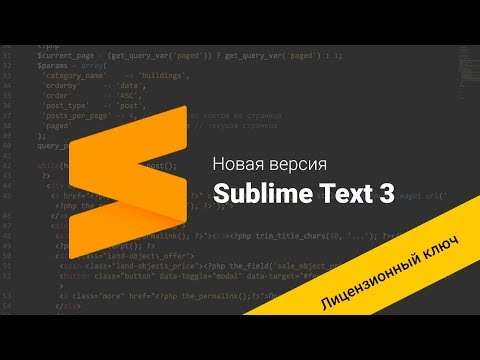
Что такое строка запроса?
Строка запроса — это часть URL-адреса, которая либо доставляет, либо извлекает информацию. Например, на некоторых сайтах строки запроса используются для поиска сообщений или продуктов.
Если вы когда-либо замечали URL-адрес со знаком вопроса в середине, вы видели строку запроса в действии. URL-адрес со строкой запроса будет выглядеть примерно так:
http://example.com/plugin?name=wpforms
В этом примере мы покажем вам, как использовать строку запроса для вставки определенного слово или фразу в поле формы.
Для этого мы создадим специальную ссылку, по которой пользователи смогут щелкнуть, если захотят узнать больше о «Мероприятиях и вечеринках». URL-адрес этой ссылки приведет пользователя к нашей форме «Запросить дополнительную информацию». Строка запроса, которую мы создадим, автоматически заполнит поле «Я хотел бы узнать больше о:» словами «События и вечеринки».
Примечание: Вы хотите автоматически заполнить сегодняшнюю дату или имя и адрес электронной почты вошедшего в систему пользователя? Использование смарт-тегов в WPForms — отличный способ добиться этого.
Создание новой формы
Прежде чем начать, вам сначала нужно убедиться, что WPForms установлен и активирован на вашем сайте WordPress и что вы подтвердили свою лицензию. Затем вы можете создать новую форму или отредактировать существующую, чтобы получить доступ к конструктору форм.
Если вы создаете новую форму, вам нужно указать название формы и выбрать шаблон. Здесь мы используем шаблон простой контактной формы .
Для этого примера мы создадим ссылку, которая будет автоматически заполнять Однострочный текст Поле в нашей форме. Чтобы добавить это поле в форму, щелкните его или перетащите в область предварительного просмотра.
Добавление смарт-тега переменной строки запроса
Затем нам нужно настроить значение по умолчанию для поля «Однострочный текст» (которое мы переименовали в «Я хотел бы узнать больше»), чтобы быть готовыми к принимать информацию из строки запроса.
Для этого щелкните поле, чтобы открыть экран «Параметры поля». Отсюда вам нужно открыть Вкладка «Дополнительно », прокрутите до поля с надписью Значение по умолчанию и нажмите Показать смарт-теги .
В раскрывающемся списке выберите параметр Query String Variable .
Сделав этот выбор, вы заметите, что {query_var key=""} было добавлено в поле Значение по умолчанию . Между этими пустыми кавычками вам нужно добавить имя (называемое ключом) для представления этого поля. Этот ключ будет использоваться позже в нашей строке запроса.
Мы дадим нашему полю ключ под названием «причина контакта». Важно отметить, что имя, которое вы используете для этого ключа, будет отображаться в URL-адресе, который мы настроим позже, поэтому имя должно быть логичным для цели ключа. Кроме того, убедитесь, что ваш ключ не содержит пробелов — вместо этого замените пробелы дефисом «-» или символом подчеркивания «_».
Публикация формы
Теперь, когда вы настроили форму, вы можете вернуться к панели инструментов WordPress. Затем вы можете либо создать новую страницу, либо отредактировать существующую страницу, чтобы опубликовать только что созданную форму.
Чтобы опубликовать форму, сначала нажмите кнопку + (плюс) , чтобы добавить новый блок.
Чтобы найти блок WPForms, вы можете выполнить поиск «WPForms» или открыть категорию Widgets . Затем щелкните блок с именем WPForms .
Это добавит блок WPForms на экран редактора. Затем вставьте форму, выбрав ее в раскрывающемся списке Select a Form .
Теперь, когда ваша форма встроена в страницу, вы можете опубликовать и посетить ее во внешнем интерфейсе вашего сайта.
Создание ссылки с помощью строки запроса
Далее вам нужно создать еще одну новую страницу или отредактировать существующую страницу, где мы можем добавить ссылку на эту форму.
В этом примере наша форма находится на нашей странице контактов, поэтому стандартная ссылка будет выглядеть примерно так:
На новой странице мы добавим текст и свяжем наш текст «Мероприятия и вечеринки» со страницей, на которой находится наша форма ( https://example.com/contact ).
Прямо сейчас эта ссылка просто откроет страницу контактов. Далее мы изменим эту ссылку, чтобы она содержала строку запроса. Эта измененная ссылка не только открывает страницу контактов, но и передает строку запроса, которая автоматически заполняет поле «Однострочный текст» в нашей форме:
https://example.com/contact?contact-reason=EventsandParties
. Вот как мы построили эту новую ссылку, в порядке ее компонентов:
- Обычная ссылка (https://example.com/contact)
- Знак вопроса
- Ключ, который вы указали ранее (в данном примере — причина контакта)
- Знак равенства
- Текст, который вы хотите заполнить автоматически
При нажатии на эту ссылку наше однострочное текстовое поле будет автоматически заполнено любым текстом после знака равенства.
